

本人在网上看到一篇photoshop妙用的教程,原教程不知道是什么原因好象少了几个步骤,以及少了一个重要的原图。我搜遍了教程网站都不能找到完整的教程。真是非常遗憾.
本人通过一系列思考,结合作者的思路,再通过原有的素材.恢复了原图。今天特意把完整的教程帖出来。跟大家一起分享!
原教程:
http://www.pconline.com.cn/pcedu/sj/pm/photoshop/0412/526410.html
修改后的教程:
http://www.68ps.com/jc/big_ps_tp.asp?id=166
素材1<图1>

素材2<图2>

最终效果:

1.打开最上面的素材<图1>和<图2>,把<图1>全选复制,在<图2>上新建一层 按 Ctrl + V 把<图1>复制过来,如下图所示,两层分别命名为:"图层 0","图层 1"。把上面图层(图层0)的混合模式设为差值。
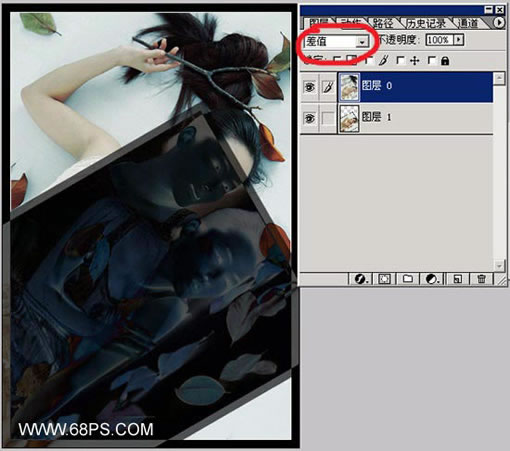
2.调出<图层 1>的选区(即那个镜框的选区),然后按下图所示的位置,选择"色相/饱和度":
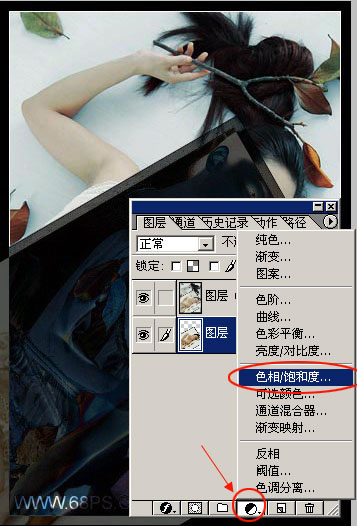
3.好恐怖,少点什么吧!对了,不透明度的影响还没加上去,还得把图层1乘以个X%。至少有两种方法可以做到,色阶的输出色阶或者色相饱和度里面的明度(如果你熟悉颜色理论和这两个调整工具的话,应该知道为什么),把输出色阶右边的滑块慢慢向左移动,水印在慢慢变淡,直到消失,停!就是这里166,这下知道了,原来不透明度x%就是166/255即65%!
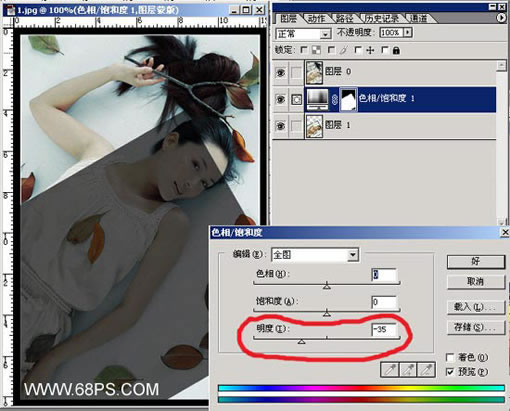
4.回到"图层 0",调出"图层 1"的选区,如下图所示:

5.如下图所示,选择“色阶”:

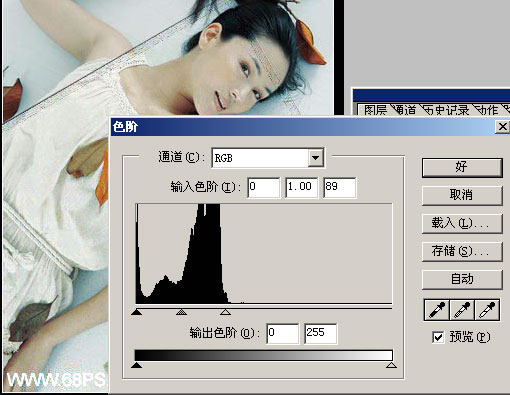

6.用图章擦去边框,得到最终效果 :

经典论坛讨论:
http://bbs.blueidea.com/thread-2723758-1-1.html
